O menu Editar no Quad File Explorer oferece acesso direto a funções de edição importantes, como destacar, copiar, colar e gerenciar guias*. Esses recursos facilitam a organização e edição de arquivos e pastas.
Para aplicar esta opção, procure-a no menu correspondente.:
▶ Menü ▶ &Editar
▶ **Vantagens do menu Editar no File Explorer Q-Dir**
▶ **Exemplos de cenários de uso**
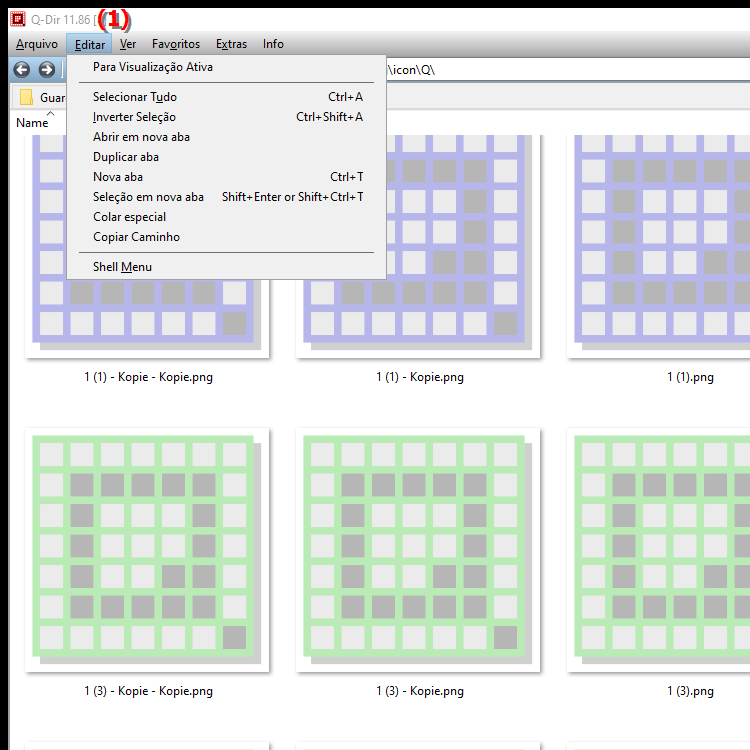
- Atalhos de teclado: As combinações de teclas variam dependendo da seleção do subcomando e dependem do contexto.
**Vantagens do menu Editar no File Explorer Q-Dir**
O menu Editar permite fácil gerenciamento de arquivos e navegação rápida entre diferentes guias. Isso aumentará sua eficiência ao trabalhar com arquivos e pastas e permitirá que você execute tarefas diárias, como copiar e mover, com muito mais rapidez.
▶ Perguntas detalhadas do usuário sobre o menu Editar no File Explorer (Q-Dir) no Windows:
**Exemplos de cenários de uso**
1. Copie vários arquivos e cole-os em outro local:
Use os comandos Marcar e Copiar para selecionar arquivos e colá-los em um local desejado para inserir, por exemplo B. ao transferir arquivos para uma unidade externa.
2. Organize estruturas de pastas com mais rapidez:
usando Cortar e Colar, você pode reestruturar facilmente pastas e arquivos para organizar seus dados com mais eficiência.
3. Trabalhar com várias guias:
O recurso de gerenciamento de guias no menu Editar permite alternar rapidamente entre diferentes visualizações de arquivos, o que é especialmente útil quando você precisa acessar arquivos em diretórios diferentes ao mesmo tempo.
Perguntas detalhadas do usuário sobre o menu Editar no File Explorer (Q-Dir) no Windows:
1. Pergunta: Como faço para usar o menu Editar no File Explorer Q-Dir no Windows para editar arquivos rapidamente copiar e colar?
Resposta: No File Explorer Q-Dir, o menu Editar fornece uma maneira conveniente de copiar e colar arquivos com eficiência em novos locais. Você pode usar as opções Selecionar, Copiar e Colar no menu Editar ou executar essas ações usando atalhos de teclado como Ctrl + C (Copiar) e Ctrl + V (Colar).
2. Pergunta: Quais vantagens o menu Editar no Q-Dir tem se eu quiser gerenciar muitos arquivos e pastas no Windows File Explorer?
Resposta: O menu Editar no Q-Dir ajuda a acelerar aprimore seu trabalho com opções de edição direta, especialmente quando há muitos arquivos para editar. Funções como Marcar, Copiar, Cortar e Gerenciar guias garantem uma organização clara e facilitam a alternância entre diferentes visualizações de arquivos.
3. Pergunta: Como posso organizar vários arquivos em guias diferentes usando o menu Editar no Explorador de Arquivos no Windows?
Resposta: No Q-Dir File Explorer, você pode usar o menu Editar Menu para abra várias guias e alterne entre elas. Isto permite visualizar e organizar diferentes arquivos ao mesmo tempo, o que é particularmente útil ao gerenciar ou transferir arquivos de diferentes pastas.
4. Pergunta: Quais recursos de edição no File Explorer Q-Dir aumentam minha eficiência ao organizar arquivos no Windows?
Resposta: O menu Editar no Q-Dir File Explorer oferece recursos como Copiar , Cortar, Colar e Excluir que permitem ações de arquivo rápidas e fáceis. Com a capacidade de alternar entre guias, a navegação é simplificada, aumentando a eficiência de edição e organização.
5. Pergunta: Quais são os melhores atalhos de teclado no menu Editar do Q-Dir File Explorer para Windows?
Resposta: Existem muitos atalhos de teclado úteis no Q-Dir File Explorer. Ctrl + C copia os arquivos selecionados, Ctrl + V cola-os e Ctrl + X os corta. Use esses e outros atalhos de teclado para agilizar suas edições e reduzir o uso do mouse.
6. Pergunta: Posso recortar e colar arquivos em outra pasta no Windows Q-Dir File Explorer? Como funciona o menu Editar?
Resposta: Sim, recortar e colar arquivos é facilmente possível no Q-Dir File Explorer. Usando o menu Editar, selecione o arquivo, clique em Cortar e navegue até a pasta de destino, onde selecione Colar. Usar o atalho de teclado Ctrl + X e Ctrl + V torna isso ainda mais rápido.
7. Pergunta: Como posso marcar arquivos no menu Editar do explorador de arquivos Q-Dir no Windows e movê-los entre diferentes guias?
Resposta: Você marca arquivos no arquivo Q-Dir explorer selecionando ou Ctrl + clique para selecionar vários elementos ao mesmo tempo. Você pode então movê-los ou copiá-los usando guias. O menu Editar também oferece opções fáceis de Selecionar, Cortar e Colar entre as guias.
8. Pergunta: Como posso usar o menu Editar no Q-Dir para gerenciar melhor os arquivos em minhas pastas do Windows?
Resposta: O menu Editar no Q-Dir File Manager Explorer ajuda você rapidamente gerencie seus arquivos permitindo que você execute ações usadas com frequência, como Marcar, Excluir, Copiar e Mover diretamente. Além disso, a função de guia permite gerenciar várias pastas ao mesmo tempo, sem ter que alternar constantemente entre janelas.
9. Pergunta: Como o menu Editar no Q-Dir File Explorer no Windows me ajuda a acelerar a navegação por diferentes pastas?
Resposta: Usando o menu Editar e a funcionalidade de guias no Q-You pode navegue pelas pastas mais rapidamente. Ao abrir várias abas ao mesmo tempo e alternar rapidamente entre elas, o gerenciamento de arquivos se torna muito mais eficiente sem perder tudo de controle.
10. Pergunta: Como posso marcar e copiar rapidamente vários arquivos no Q-Dir File Explorer no Windows?
Resposta: Use o menu Editar no Q-Dir File Explorer para marcar através de Selecionar ou use o atalho de teclado Ctrl + clique em vários arquivos. As funções Copiar e Colar facilitam a colocação desses arquivos em outra pasta. Isso pode ser feito de forma particularmente rápida e eficiente usando atalhos de teclado como Ctrl + C e Ctrl + V.
Keywords: editar, traduzir, arquivar, janelas, funções, funções de edição, bem como, importante, inserir, ofertas, pastas, copiar, gerenciar, exploradores, marcar, explorador, sob, acessar, direto, explicação, arquivos, guias, usar, facilitar , questionar, eles, estes, organizar , Windows 10, 11, 12, 7, 8.1